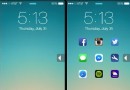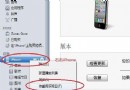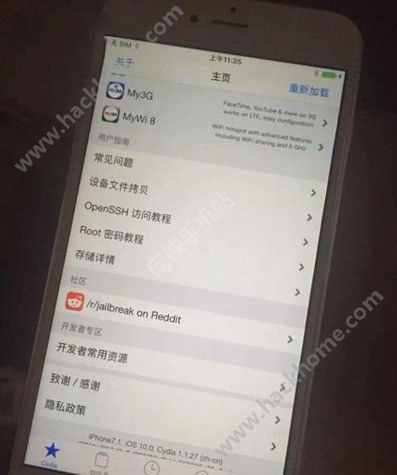iOS6.1完美越獄後必備插件 SBSettings設置教程
在iOS6.1完美越獄發布之後,許多人在越獄後的同時,還更新了自己的各類插件,而要數插件,當然不可不說SBSettings這個iOS系統增強工具了。它前身是BigBoss出品的BossPrefs,主要功能有:1、清理系統內存。2、快速注銷,重啟,關機以及進入安全模式等 3、隱藏桌面圖標(比如不常用的系統自帶軟件) 4、自定義飛行模式、藍牙、Wi-fi、EDGE、自動橫屏等開關的設置。 5、亮度調節 6、快速啟動應用。其實用性是非常高的。
但在這裡,我們需要強調的是,由於此次越獄後最新版本下載不了(可能是下的人太多),建議待以後人少的時候再下。但還是有不少人需求SBSettings的設置教程,所以今天我們就以5.2.2版本為基礎來介紹吧。建議大家需要的話可以暫時先下載5.2.2版本,今後再升級。
一、安裝:
1.Cydia下面安裝BigBoss源內的SBSettings(以下簡稱為SBS),也可以在Cydia內搜索SBSettings找到。
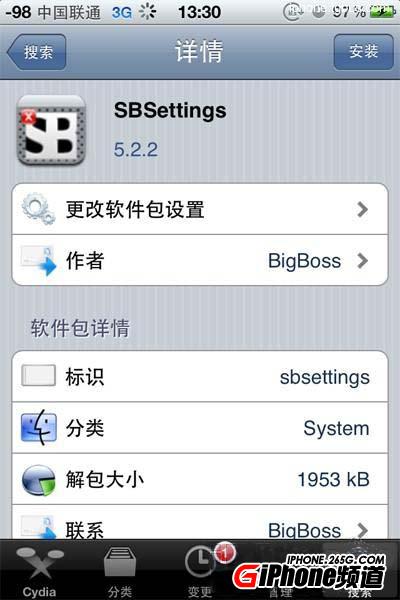
打開程序SBSettings Setup下面第一個為主開關。打開下邊Dropdown Window為下拉窗口,這個主要是在iOS4時用的。iOS5可以移植到通知欄,不用開下拉窗口的設置。往下翻,找到iOS 5+ Notification。這個就是在iOS5下拉通知欄中的設置了。
第一個為開關,關了後通知欄就不會顯示;
第二個為單獨的選擇(就是你想要顯示什麼可以開啟這個來設置,關閉的話默認全開,下面會詳細講解);
第三個就是進去選了(下面詳細講解);
第四個為主題選擇;
第五個默認不用管它。
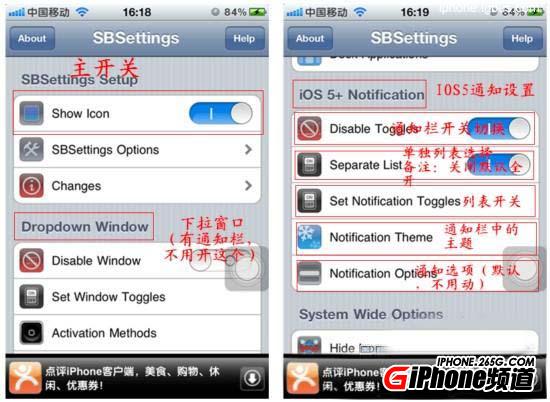
2.這個進去後就是可以自己設置想要什麼開關顯示在調用菜單裡,我一般選的就是3G、飛行模式、亮度調節、蜂窩數據、WIFI、定位、下邊還有藍牙、快速筆記、進程等等(這裡是默認自帶功能,也可以後續安裝不同的功能插件,例如一鍵關閉後台程序Remove Background),根據自己的需要選擇。
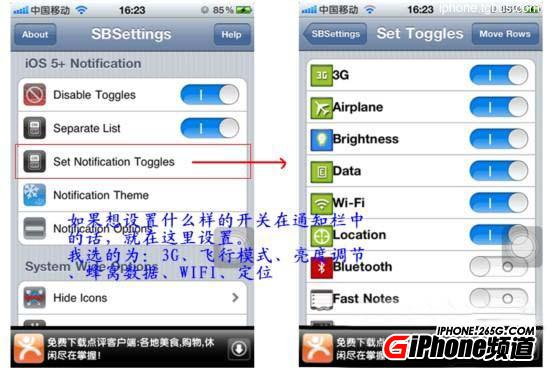
選擇完後,可以點右上角的Move Rows排列在通知欄中前後的位置(拖動排列),排列好了點Save保存。
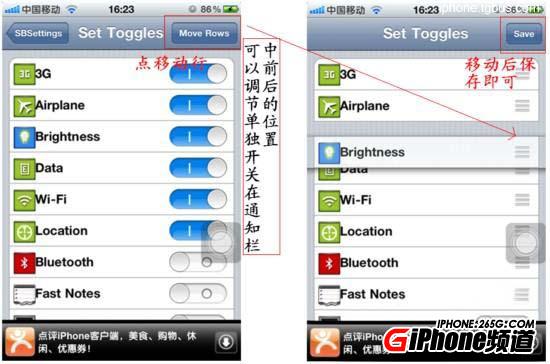
3.主題模式的選擇,這裡一共6個,打鉤的就是當前正在使用的主題。
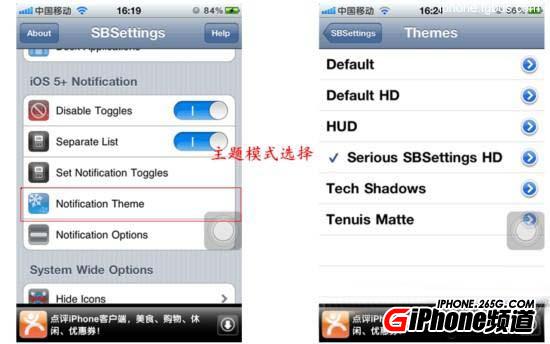
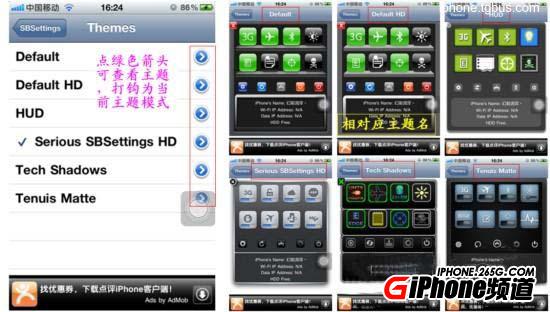
4.這個設置默認不用動它
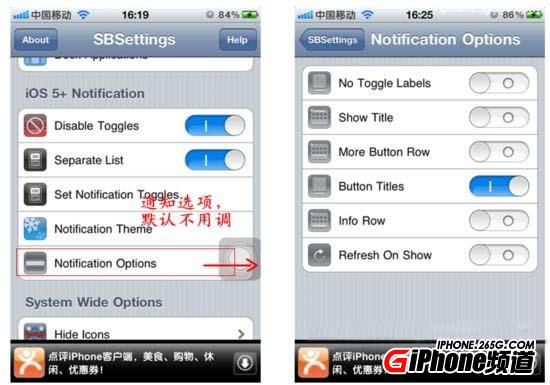
5.以上設置完成後,按Home鍵退出,等幾秒iPhone會自動注銷,然後等注銷完。進設置-通知-不在通知中心-找到SBSettings-打開即可。
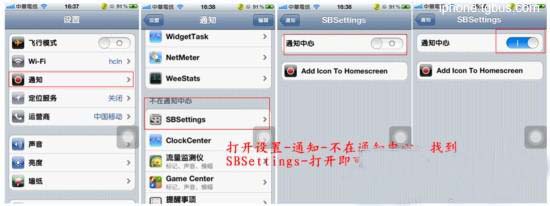
6.退出後,現在下拉通知欄,就可以看到了,直接在通知欄中開關3G蜂窩wifi等。可以左右滑動...很方便了吧。